
Ushbu maqola kompyuterda oldindan o'rnatilgan Windows 10 operatsion tizimi bilan kompyuter / noutbuk sotib olishni yoki faqat rejalashtirilgan foydalanuvchi foydalanuvchilar uchun mo'ljallangan. Albatta, quyidagi harakatlarni amalga oshirish va ular yolg'iz o'zlarini o'rnatganlar. Ushbu holatda o'rnatilgan tizimlar biz quyida aytib o'tdik. Bugun biz sizga Windows 10-ni zavod holatiga qanday qaytarish haqida va tavsiflangan operatsiya standart qaytarilishidan farq qiladiganligi haqida aytib beramiz.
Windows 10-ni zavod parametrlariga qaytaring
Avvalroq, biz OSni avvalgi holatga qaytarish yo'llarini tasvirlab oldik. Ular biz bugungi kun biz gaplashadigan tiklanish usullariga juda o'xshash. Faqatgina farq shundaki, quyida tavsiflangan harakatlar barcha Windows faollashtirish kalitlarini, shuningdek ishlab chiqaruvchi tomonidan qo'yilgan dasturlarni tejashga imkon beradi. Bu shuni anglatadiki, siz litsenziyalangan operatsion tizimni qayta o'rnatishda ularni qo'lda qidirishingiz shart emas.Ta'kidlash joizki, quyida tavsiflangan usullar faqat uy va professional muharrirlarda faqat Windows 10-da qo'llanilishi kerak. Bundan tashqari, OT yig'ilishi kamida 1703 dan kam bo'lmasligi kerak. Endi biz to'g'ridan-to'g'ri usullarning o'zlarini tavsiflash uchun boshlaylik. Ulardan faqat ikkitasi bor. Ikkala holatda ham natija biroz boshqacha bo'ladi.
1-usul: Microsoft-dan rasmiy yordam dasturi
Bunday holda, biz Windows-ning toza o'rnatilishi uchun maxsus mo'ljallangan maxsus dasturiy ta'minot yordamida murojaat qilamiz. Tartib berish quyidagicha bo'ladi:
Windows 10-ni tiklash vositasini yuklab oling
- Biz yordamchi dasturning rasmiy yuklangan sahifasiga boramiz. Agar so'ralsa, siz tizimga bo'lgan barcha talablar bilan tanishishingiz va bunday tiklanishning oqibatlari bilan tanishishingiz mumkin. Sahifaning pastki qismida siz "hozir yuklab olish vositasi" tugmasini ko'rasiz. Uni bosing.
- Darhol kerakli dasturni yuklab olishni boshlang. Jarayon oxirida yuklab olish papkasini oching va saqlangan faylni ishga tushiring. Odatiy bo'lib, u "Tinglifiwowtostool" deb nomlanadi.
- Keyinchalik, siz ekrandagi hisobni boshqarish oynasini ko'rasiz. Uni "Ha" tugmachasida bosing.
- Shundan so'ng, dastur o'zingiz kerak bo'lgan fayllarni avtomatik ravishda olib tashlaydi va o'rnatuvchini ishga tushiradi. Endi siz litsenziya shartlari bilan tanishishni taklif qilasiz. Biz matnni irodani o'qiymiz va "Qabul qilish" tugmachasini bosing.
- Keyingi qadam O'rnatish turini tanlash bo'ladi. Shaxsiy ma'lumotlaringizni saqlashingiz yoki hamma narsani to'liq o'chirib tashlashingiz mumkin. Sizning tanlovingizga mos keladigan dialog oynasida bir xil chiziqni belgilang. Shundan so'ng, boshlash tugmachasini bosing.
- Endi kutish kerak. Birinchidan, tizimni tayyorlash boshlanadi. Bu yangi oynada aytilgan.
- Keyin Windows 10-ni o'rnatish fayllarini Internetdan yuklab olishni kuzatib boradi.
- Keyinchalik yordam dasturi barcha yuklab olingan fayllarni tekshirish kerak.
- Shundan so'ng, tizimni avtomatik yaratish boshlanadi, bu tizim toza o'rnatish uchun ishlatiladi. Ushbu rasm o'rnatilgandan keyin qattiq diskda qoladi.
- Shundan so'ng, operatsion tizimni o'rnatish to'g'ridan-to'g'ri ishga tushiriladi. Ushbu nuqtaga qadar siz kompyuter yoki noutbukdan foydalanishingiz mumkin. Ammo barcha qo'shimcha harakatlar tizimdan tashqarida amalga oshiriladi, shuning uchun barcha dasturlarni oldindan yoki kerakli ma'lumotlarni saqlash yaxshiroqdir. O'rnatish paytida qurilmangiz bir necha marta qayta yoqiladi. Xavotir olmang, shunday bo'lishi kerak.
- Bir muncha vaqt o'tgach (taxminan 20-30 daqiqa) o'rnatish tugallanadi va tizimdan oldingi sozlamalar bilan ekranda deraza paydo bo'ladi. Bu erda siz darhol ishlatiladigan hisob turini tanlashingiz va xavfsizlik sozlamalarini o'rnatishingiz mumkin.
- Tugatgandan so'ng, siz o'zingizni tiklangan operatsion tizim ish stolida topasiz. E'tibor bering, tizim diskida ikkita qo'shimcha papka paydo bo'ladi: "Windows.old" va "ESD". Windows.oldold papkasida oldingi operatsion tizimning fayllarini o'z ichiga oladi. Agar tizimni tiklagandan so'ng, muvaffaqiyatsizlik bo'ladi, siz ushbu papka tufayli OSning oldingi versiyasiga qaytishingiz mumkin. Agar hamma narsa shikoyatsiz ishlayotgan bo'lsa, unda siz uni olib tashlashingiz mumkin. Ayniqsa, qattiq diskda bir nechta gigabaytlar kerak. Bizga alohida maqolada bunday papkani qanday o'chirish haqida aytilgan.
Batafsil: Windows.older-da Windows.olding
"ESD" jildi, o'z navbatida, Windows o'rnatishda avtomatik ravishda yaratilgan yordam dasturi. Agar xohlasangiz, uni keyingi foydalanish yoki o'chirish uchun tashqi muhitga nusxalashingiz mumkin.
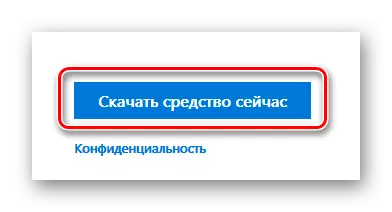

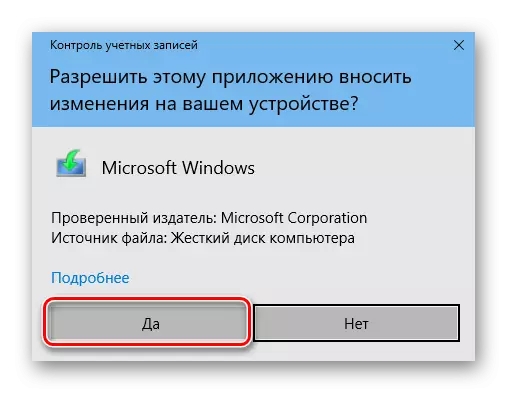
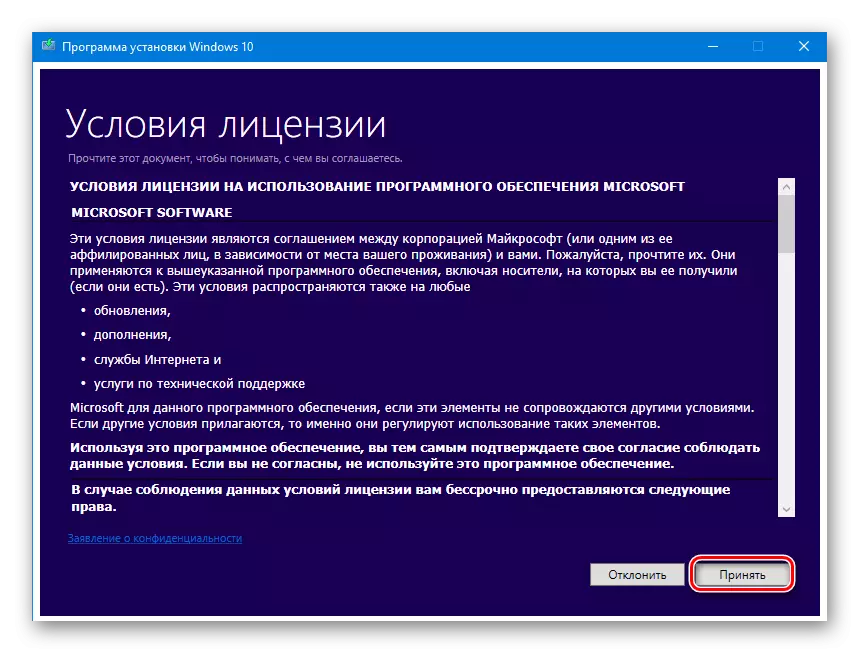
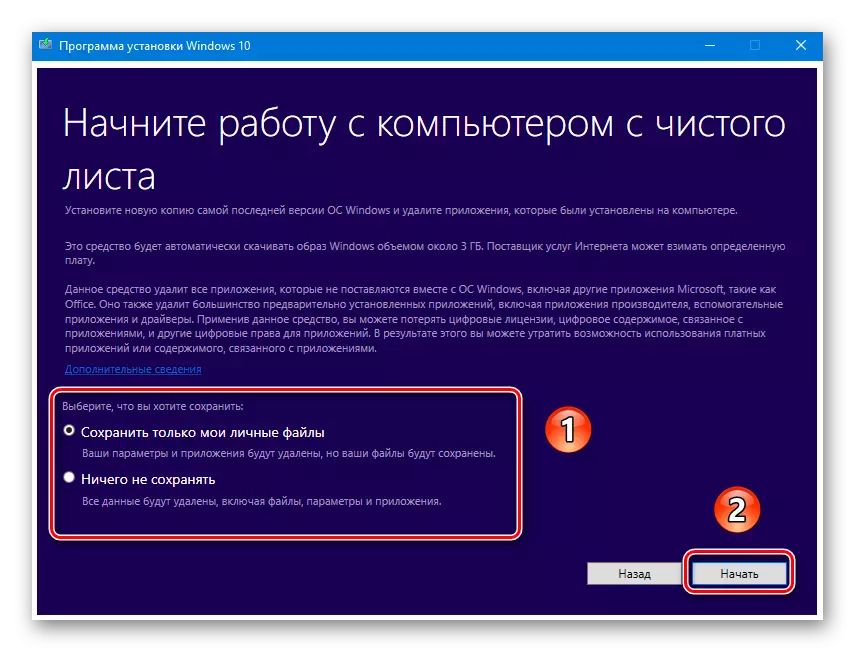


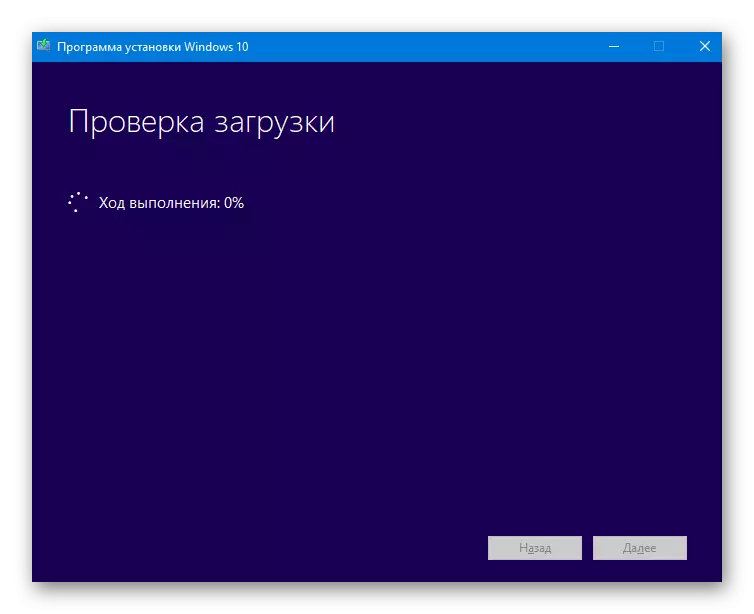
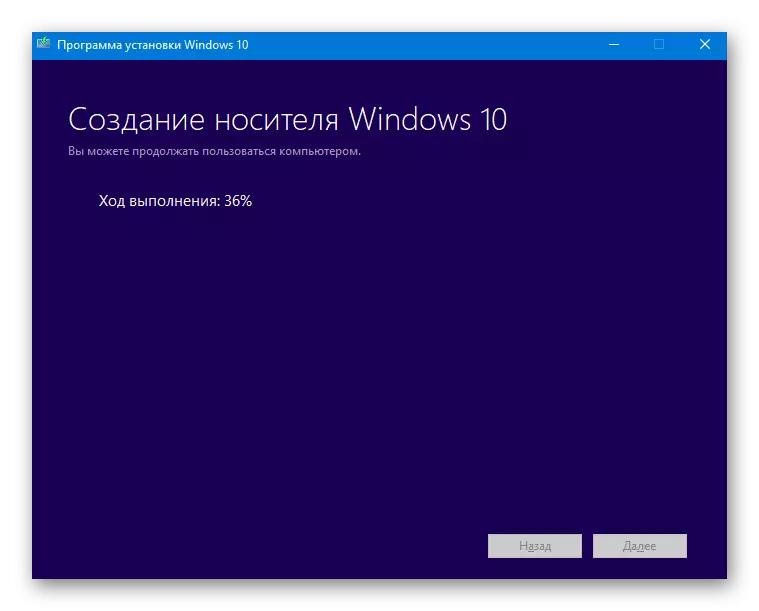
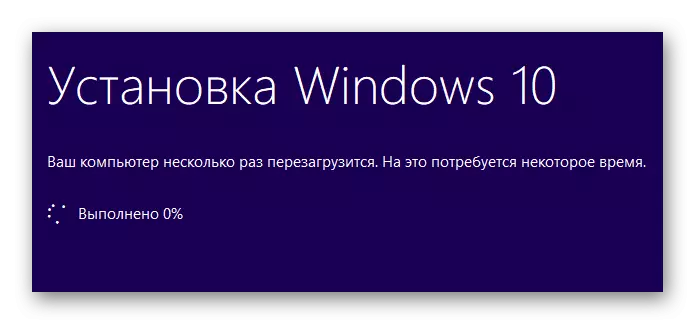
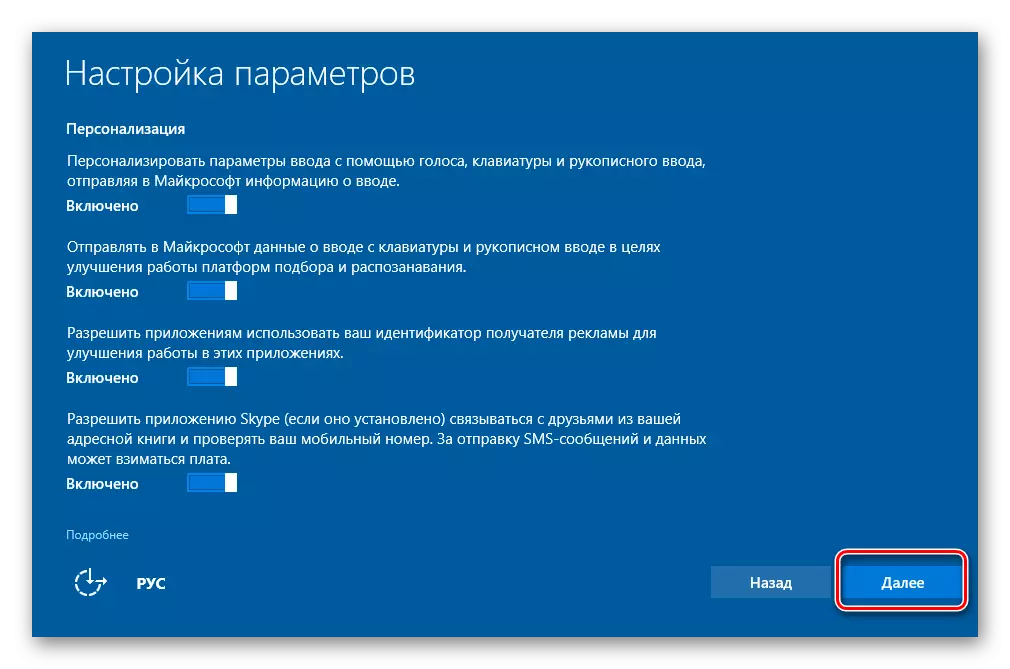
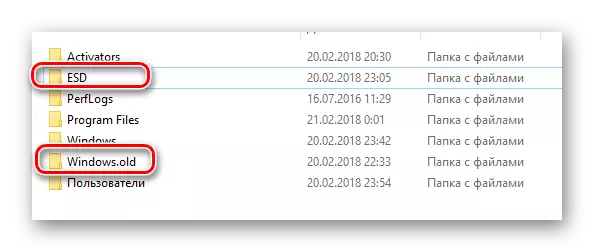
Siz faqat kerakli dasturni o'rnatishingiz mumkin va siz kompyuter / noutbukdan foydalanishni boshlashingiz mumkin. Shuni esda tutingki, tasvirlangan usuldan foydalanish natijasida sizning operatsion tizimingiz ishlab chiqaruvchi tomonidan o'rnatilgan Windows 10-sonli Windows 10-ni tiklashga to'g'ri keladi. Bu shuni anglatadiki, kelajakda siz tizimning joriy versiyasidan foydalanish uchun OS yangilanishlarini topishni boshlashingiz kerak.
2-usul: o'rnatilgan tiklash funktsiyasi
Ushbu usuldan foydalanganda, siz so'nggi yangilanishlar bilan toza operatsion tizimni olasiz. Shuningdek, siz ham kommunal xizmatlardan o'tishingiz shart emas. Sizning harakatlaringiz shunday ko'rinadi:
- Ish stolining pastki qismidagi "Boshlash" tugmachasini bosing. "Parametrlar" tugmachasini bosishingiz kerak bo'lgan oyna ochiladi. Shunga o'xshash funktsiyalar kalit + i tugmalarni ijro etadi.
- Keyin, "Yangilanish va xavfsizlik va xavfsizlik" bo'limiga borishingiz kerak.
- Chapda "tiklanish" manzilini bosing. O'ng tomonda, matnda lkm tugmachasini bosing, u skrinshotda "2" raqamida qayd etilgan.
- Ekranda deraza paydo bo'ladi, unda siz xavfsizlik markazi dasturiga o'tishni tasdiqlashingiz kerak. Buning uchun "Ha" tugmasini bosing.
- Shundan so'ng, sizga kerakli jadval Windows himoyachisi Xavfsizlik markazida ochilishi kerak. Qayta tiklanish uchun "Boshlash" tugmasini bosing.
- Ushbu jarayon taxminan 20 daqiqani egallashi haqida ogohlantirishni ko'rasiz. Siz shuningdek, uchinchi tomonning uchinchi tomon dasturi va shaxsiy ma'lumotlaringizning bir qismi qaytarib bo'lmaydigan tarzda olib tashlanadi. "Keyingi" ni davom ettirish uchun.
- Endi tayyorlash jarayoni tugaguncha biroz kutish kerak.
- Keyingi bosqichda siz tiklanish jarayonida kompyuterdan o'chirib tashlanadigan dasturiy ta'minotning ro'yxatini ko'rasiz. Agar siz hamma bilan rozi bo'lsangiz, yana "Keyingi" ni bosing.
- Ekranning so'nggi maslahatlari va tavsiyalari ko'rinadi. To'g'ridan-to'g'ri tiklanish jarayonini to'g'ridan-to'g'ri boshlash uchun Boshlash tugmachasini bosing.
- Bu tizimni tayyorlashning keyingi bosqichiga amal qiladi. Ekranda siz operatsiyaning rivojlanishini kuzatishingiz mumkin.
- Tayyorlangandan keyin tizim yangilanadi va yangilanish jarayonini avtomatik ravishda ishga tushiradi.
- Yangilanish tugagach, oxirgi bosqich boshlanadi - toza operatsion tizimni belgilaydi.
- 20-30 daqiqadan so'ng hamma narsa tayyor bo'ladi. Ishni boshlashdan oldin, siz hisob turining bir nechta asosiy parametrlarini, mintaqa va boshqalar bilan belgilashingiz kerak. Shundan so'ng, siz o'zingizni ish stolida topasiz. Tizim barcha maxsus dasturlarni diqqat bilan ro'yxatga olgan fayl mavjud.
- Oldingi usulda bo'lgani kabi, "Windows.old" papkasi qattiq diskning tizim qismida joylashgan. Uni xavfsizlik tarmog'iga qoldiring yoki o'chiring - faqat o'zingiz hal qiling.
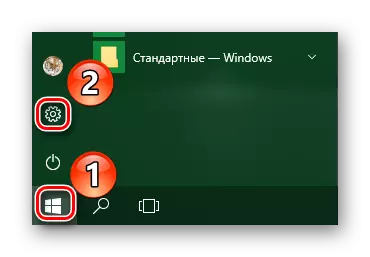
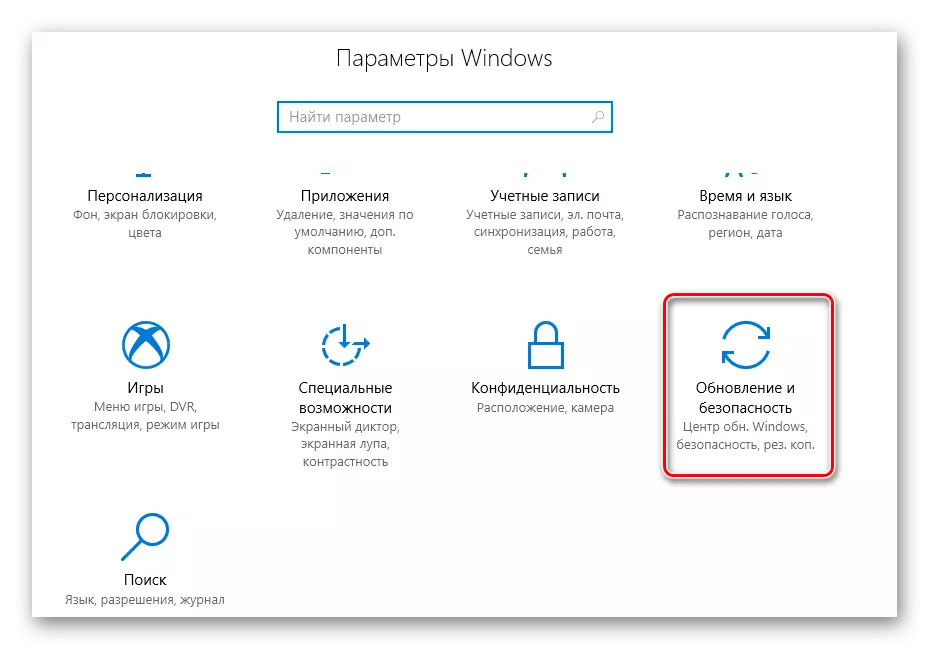
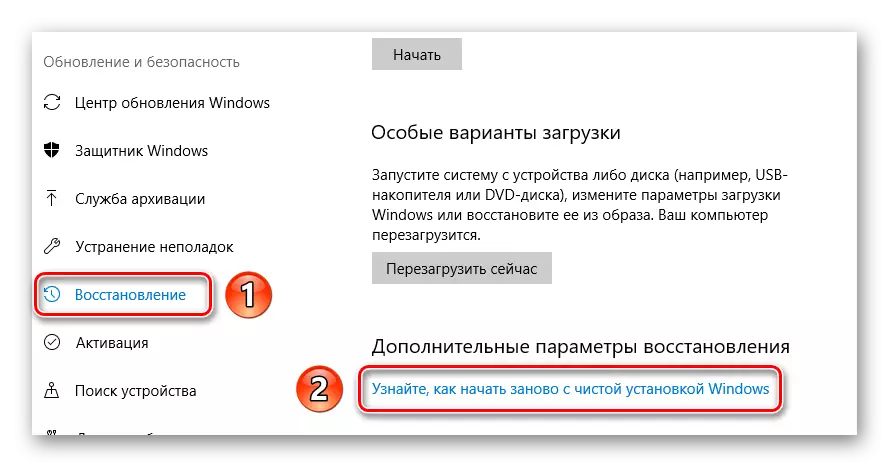

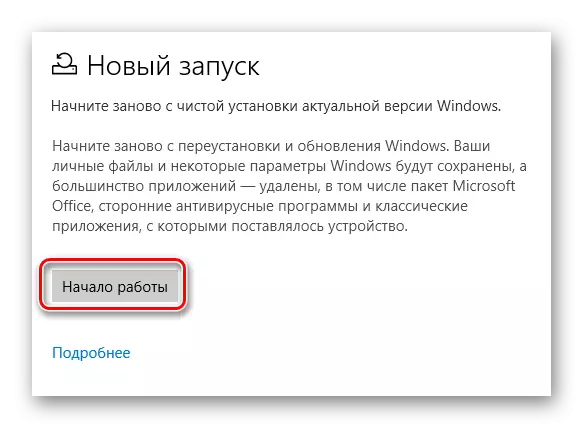
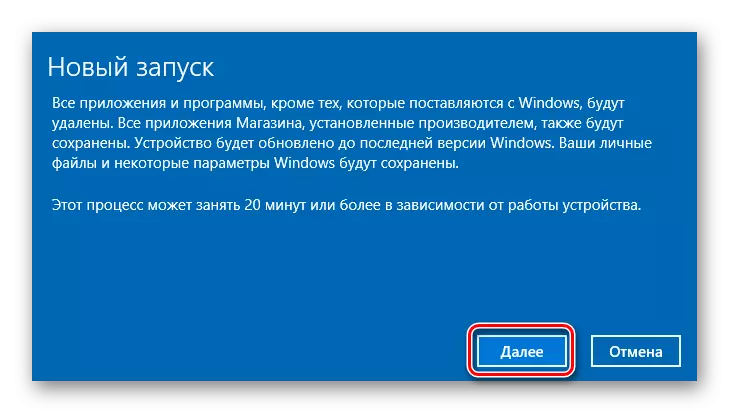
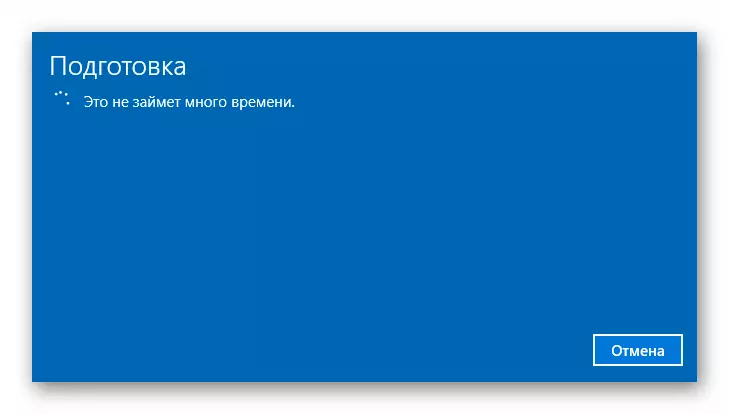
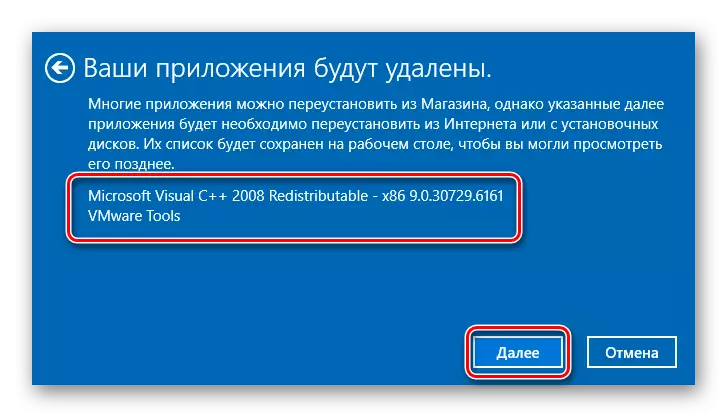
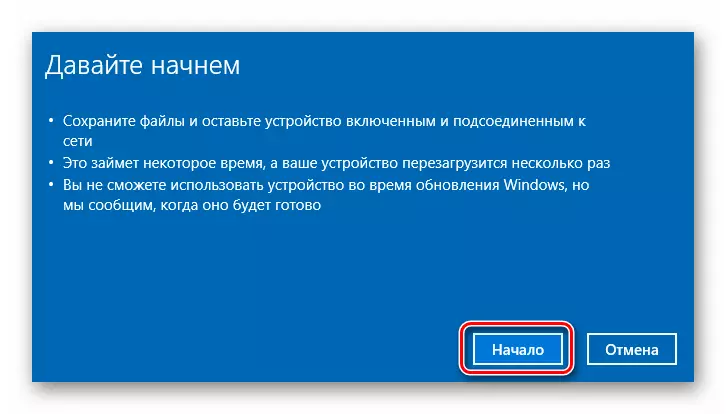
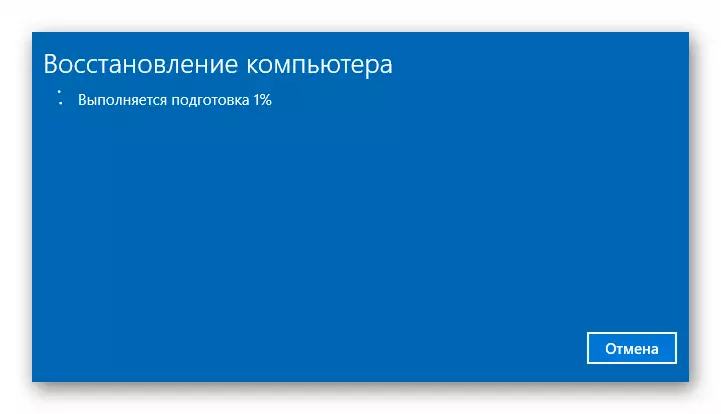
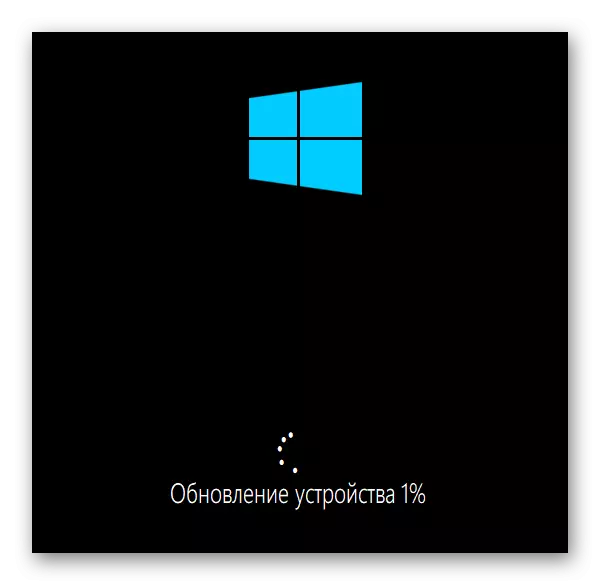
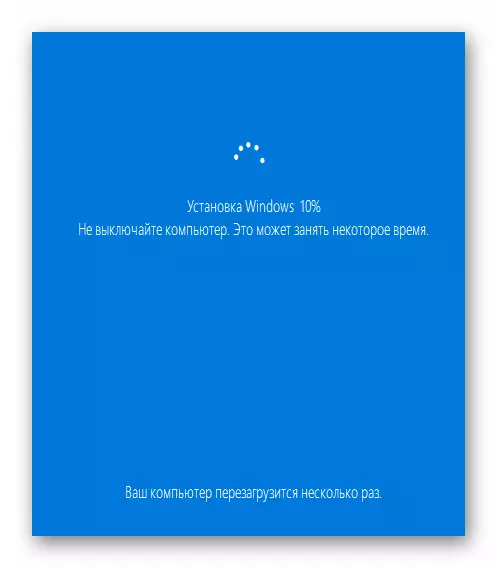
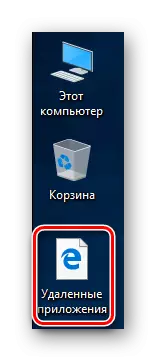
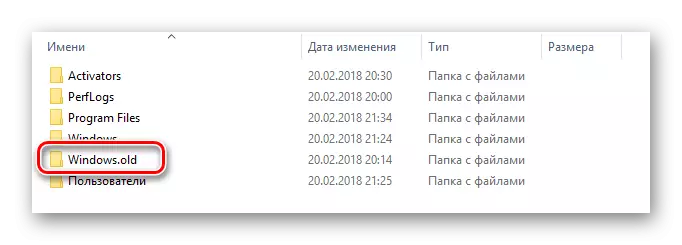
Bunday oddiy manipulyatsiya natijasida siz barcha faollashtirish kalitlari, zavod dasturlari va so'nggi yangilanishlar bilan toza operatsion tizimni olasiz.
Shunda bizning maqolamiz tugadi. Ko'rinib turibdiki, operatsion tizimni zavod parametrlariga tiklang, unchalik qiyin emas. Ayniqsa, foydali, bu harakatlar siz standart usullarni qayta o'rnatishga qodir bo'lmagan holatlarda bo'ladi.
